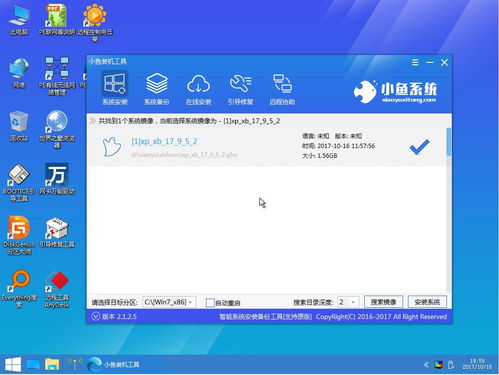1.开机开不了怎么重装系统w10的
如果不能开机的话就只能用U盘装系统或者系统盘装。
U盘装系统:
1.开启电脑,(台式机按住DEL,笔记本一般按F2),设置要装机电脑BIOS,在计算机启动的第一画面上按"DEL"键进入BIOS (可能有的主机不是DEL有的是F2或F1.请按界面提示进入),选择Advanced BIOS Features 。
2,将Boot Sequence(启动顺序) 设定为USB-ZIP,第一,设定的方法是在该项上按PageUP或PageDown键来转换选项。设定好后按ESC一下,退回BIOS主界面,
选择Save and Exit(保存并退出BIOS设置,直接按F10也可以,但不是所有的BIOS都支持)回车确认退出BIOS设置。也有的电脑直接按F8,F11等等也能直接调出来直接设置启动顺利的
3,设置完成后,将您制作好的U盘(用老毛桃或大白菜制作一个U盘启动盘,但是切记不要用老毛桃或大白菜的系统,他们的系统会修改主页且会在后台偷偷帮你下一些没用的软件,让系统很快就变慢变卡,可以到小鱼系统网站下载一个系统镜像,他们家的系统比较安全稳定,而且安全无毒,无恶意插件)插入USB接口(最好将其他无关的USB设备暂时拔掉)
重启电脑看看启动效果吧
4,进入第一个“运行windows PE(系统安装)” 默认的就是进入PE,里面还有另外的工具,在这里就不说明了,这就是PE系统了。开始里的工具好多,就不再给图列出了。
如果有自动安装的就选自动安装,那就只要运行自动安装,然后选择你下载好的系统镜像就能自动进入安装程序,如果没有就要手动去安装了:
手动安装步骤:
1.进入pe系统
2.点击桌面上的手动克隆安装图标(有时也会命名为Ghost 32等)
3.出现的界面:点击ok,进入ghost
4.现在只介绍装系统的步骤:
(1)依次点击:local—partition—from image
(2)在下拉的浏览列表中,选择你的gho文件的位置。最好将GHO文件放在根目录,这样容易找到,ghost软件对文件夹名为中文的,会出现乱码,然你看不懂。
(3)选择好后GHO文件后,点击open,
(4)这里没什么好选择,直接点击OK
(5)现在出现的窗口你就选择你要装的那个盘(看Size 一般大的数据就是硬盘,小的就是U盘),选择硬盘,然后点击OK
(6)出现窗口后,辨认你的系统要装在哪个盘,从size那一栏的磁盘大小数据辨认你的盘符,一般选第一个,是C盘,选中后,点击ok。
(7)提示你是否真的要重装分区,想重装的,点击yes,不想重装的点击no。
(8)完成上述步骤后,就会自动重装系统了。
光盘装系统和U盘装系统是同理,不过就是在改bios启动项(boot)的时候设置为光盘启动(CD/DVD启动)就可以了,后面的步骤是一样的,这里就不一一介绍了。
2.win10无法启动,如何重新安装系统?
1.首先选择此电脑 。
2.在右击此电脑图标,单击属性。3.选择安全性与维护。
4.单击恢复。5.这里有高级恢复工具三个选项,还原系统一定要配置系统还原才可以操作的,单击开始系统还原。
6.单击还原系统文件和设置单击下一步。7.选择前面备份的系统,单击下一步。
8.单击完成。9.提示启动后,系统还原不能中断,是否继续。
单击是。10.如下图可以看到正在还原windows文件设置系统,还原后就可以进入win10系统了。
1.如果不想重装Win10的话,只能用EasyBCD来修复系统启动引导项了。先下载EasyBCD 2.3v这个软件,然后安装好,打开,进入主程序界面,在左侧选项中选择“高级设置”这一项。
2.进入高级选项的右侧窗口,在“选择一个操作系统”下,当前默认的是Windows7,打开它的下拉框。3.在打开的下拉框中,选择“Microsoft Windows 10”这一项。
4.在“更改设置”的窗口中,选择“基本”这一项,在其界面,驱动器这一项为空白,就是这一项没有选上驱动器,才导致在开机时无法显示引导项。5.打开驱动器的下拉框,因为Win10系统在D盘,所以,在下拉列表中选择D这一项。
6.选择完成后,最后需要保存一下设置,按“保存设置”按钮,Win10没有系统引导问题就解决了。7.重启电脑,进入系统引导界面,就能看到Win10系统引导项了,Win10引导项为“Windows Technical Preview”这一项,到了这个界面,马上按上下方向键,选择“Windows Technical Preview”,回车,即可进入D盘的Win10系统。
3.win10系统打不开机怎么用u盘重装windows10
前期准备:
1、下载u启动u盘启动盘制作软件,并安装。
2、从网上下载好的win10镜像文件(不能放在u盘中,以免后面被格掉)。
下面就是win10安装具体操作过程
1、首先打开u启动,选择“ISO模式”,点击“浏览”选择win10镜像文件,然后制作ISO启动u盘。
2、先格式化u盘,点击“格式化”,弹出的询问窗口选择“开始”。
3、格式完u盘后将win10镜像文件写入u盘,点击“写入”,弹出的询问窗选择“是”
4、等待一段时间后启动盘就制作完成,然后测试下是否能正常使用
5、测试时如下图所示,选择本地启动,看看是否会出现win图标,有出现说明启动盘制作没问题,否则就要重新制作。
6、测试启动盘制作没问题后,重启电脑,自动进入win10安装程序
7、根据提示进行系统安装设置,在输入产品秘钥界面选择“跳过”
8、继续按照提示进行操作,安装类型选择自定义
9、进入磁盘分区选择窗口时,将所有的分区全部删除,如图所示
10、删除完分区后选择新建,对硬盘进行分区,分完区后再进行下一步(必须删除分区再重新分配,否则无法正常安装)
11、输入产品秘钥界面选择“以后再说”
12、设置部分推荐使用“快速设置”,如果不怕麻烦可以选择自定义设置
13、设置完后,系统就会开始安装
14、耐心等待,系统应用装好后就会提示创建账户,依照提示进行下一步
15、依照提示完成所有步骤,我们就进入到了win10桌面
4.电脑打不开怎么重装系统win10详细步骤和方法
重装系统Win10前注意事项
1
首先,上面提供了Win10 32位正式版系统与64位正式版系统镜像文件只需下载其中的一个就可以了,你可以根据你的电脑配置要下载哪个32位系统还是64位系统,一般电脑内存4G及以上推荐下载安装64位系统,反之下载安装32位系统。
2
其次,重装系统软件会格式化掉C盘然后再安装全新系统,所以重装系统之前如果C盘(包括:我的文档,收藏夹,桌面)有重要资料请先手动转移到其他盘,然后再安装系统。
3
再次,下载Onekey ghost(下载时要选择普通下载),由于Windows10正式版系统镜像文件比较大,所以下载时会要求你先下载百度云管家,然后才能下载Win10系统镜像,下载地址在上面的工具/原料中有提供。
注:下载镜像文件不要保存在C盘,也不要保存在带中文的路径,不然Onekey ghost会无法安装这个下载好的镜像文件。
END
开始重装系统win10
1
我们把需要的工具和要安装的Win10正式版镜像文件都下载好后,那么我们就可以开始重装系统了,工具上面都有提供下载地址。
2
下面我们开始来重装系统win10吧
首先我们打开已经下载好的Onekey ghost镜像安装器。
3
打开后软件后,在Onekey ghost里选择还原分区,在GHO WIM ISO映像路径中选择刚才下载好的Win10正式版系统镜像Win10_64.GHO,如下图
4
在下方选择还原到C盘(注意:是点击下面的C盘一下,点击之后会变成蓝色的),如图
然后点击确定
5
点击确定后,会出现下图的提示框,询问是否重启安装系统,我们点击是按钮
6
接下来电脑就会重启,重启后就会出现下图的界面,什么都不需要做,耐心等待进度条走完即可。
7
然后会再次重启电脑,就会进入安装Win10系统的过程,一般安装需要5-15分钟,同样的我们什么都不需要做,耐心等待直到进入桌面为止,重装系统完成。
END
重装系统win10完成后
1
查看设备管理器驱动是否已经全部装好,如果没有可以下载驱动人生,驱动精灵之类的工具一键修复驱动。手动调整自己电脑显示屏最佳分辨率。
2
把刚才重装系统之前的备份数据,重新拷贝回去。
3
至此,重装系统Win10已经全部完成。
5.win10如何处于不开机的情况下重装系统
使用系统光盘或者是优盘来安装新的操作系统
此方法安装操作系统比较完整,可以解决大多数软件方面存在的问题。
1、需要一个4G以上的u盘,制作成u盘启动盘,可以使用老毛桃启动盘制作工具来制作
2、制作完成后,将下载好的系统镜像存到制作好的u盘启动盘内的GHO文件夹内
3、将u盘插入关闭电脑中,之后开机,开机按启动热键或者开机时进BIOS设置u盘为第一启动项来进入u盘PE系统
4、运行PE系统的一键GHOST即可进行新系统的安装